win7系统查看影藏文件夹方法 win7怎么查看隐藏的文件
时间:2021-04-26作者:zhong
在电脑上,我们可以把一些重要的文件给隐藏起来,可以不让其他人知道,系统里也有一些文件是隐藏的,要是我们需要设置这些文件就要把它们显示出来,那么在win7系统里怎么查看隐藏的文件呢,下面小编给大家分享win7查看影藏文件夹的方法。
推荐系统:win7系统纯净版
解决方法:
1、点左下角“开始”菜单,再点击“计算机”。
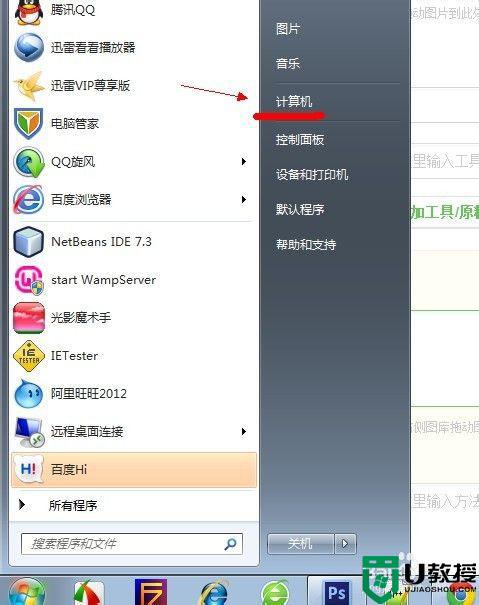
2、点击窗口顶部靠左位置的“组织”菜单,选择其中的“文件夹和搜索选项”。
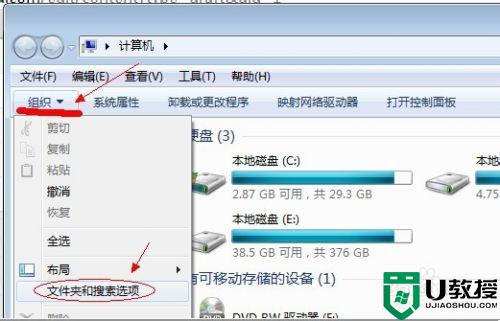
3、在弹出的窗口里点击切换到“查看”选项卡。
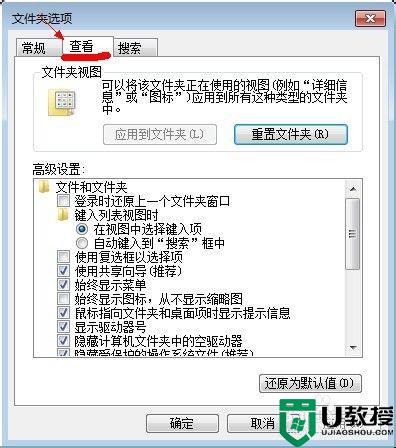
4、在窗口中部位置下拉滚动条,找到“显示隐藏的文件、文件夹或驱动器”,把前面的圈圈选中,然后点击确定。
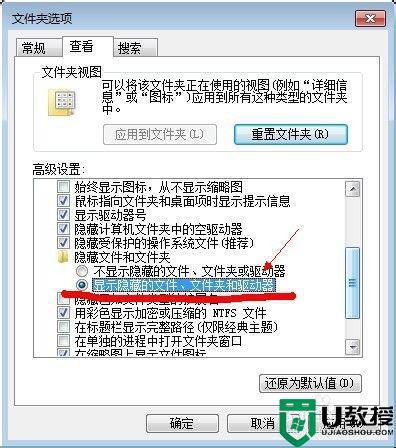
5、这时电脑中的隐藏文件和文件夹就都可以看到了。
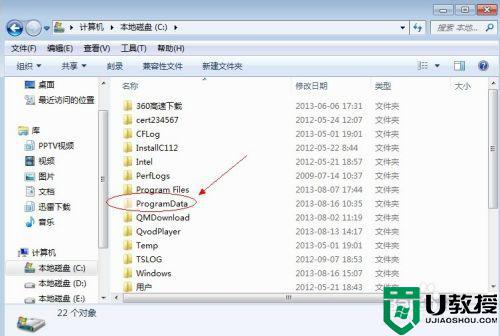
以上就是win7查看影藏文件夹的方法,有不知道怎么查看隐藏文件的,可以按上面的方法来进行查看。





